Para proteger o iPad de acesso não autorizado, você pode optar por criar uma senha forte com letras longas e números para seu iPad. No entanto, uma senha difícil de lembrar geralmente torna difícil de lembrar. Com o passar do tempo, é mais provável que você esqueça a senha. Pior ainda, ficar completamente bloqueado para fora do iPad se você digitar repetidamente a senha errada. Se isso acontecer, não se preocupe, 5 soluções oferecidas neste guia podem ajudá-lo a recuperar o acesso ao seu iPad bloqueado em alguns minutos, quer você tenha um computador ou não.
Na tabela a seguir, listamos algumas maneiras fáceis e complexas de desbloquear o iPad com um computador, agora você pode escolher a forma mais adequada de acordo com suas necessidades.
| Soluções | Prós | Contras | Fácil de usar | Passos |
|---|---|---|---|---|
| MobiUnlock | Rápido e fácil |
Precisa instalar um programa |
Simples | Inicie o EaseUS > Selecione uma versão iOS do seu dispositivo... etapas completas |
| iTunes | Boa integração com dispositivo iOS | Apagar todas as configurações e dados; Correndo devagar | Médio | Instale o iTunes > Conecte seu iPad ao computador... etapas completas |
| Modo de recuperação | Útil |
Apagar todas as configurações e dados |
Complexo | Instale o iTunes > Desligue o dispositivo... etapas completas |
Sem dúvida, usar o EaseUS MobiUnlock é a maneira mais segura e rápida de desbloquear seu iPad sem a senha. Com esta ferramenta poderosa, você pode remover todo o conteúdo do iPad, incluindo a senha do iPad em uma velocidade extremamente alta. É compatível com todos os dispositivos iOS, incluindo iPhone, iPad e iPod touch. O processo de desbloqueio é muito fácil. Tudo que você precisa fazer é instalar o EaseUS MobiUnlock no seu computador e pressionar o botão Desbloquear. Então, sua senha do iPad será removida imediatamente.
Agora, você pode baixar o EaseUS MobiUnlock para remover a senha do iPad.
Etapa 1. Inicie o EaseUS MobiUnlock, conecte o iPad ao computador e clique em "Iniciar".

Etapa 2. Selecione uma versão do iOS para o seu dispositivo e clique em "Baixar Firmware". Se o download do firmware já foi feito, selecione o pacote manualmente.

Etapa 3. Depois de baixar ou selecionar o firmware, clique em "Verificar Firmware" e aguarde a conclusão do processo.

Etapa 4. Quando a verificação for concluída, clique em "Desbloquear". Na janela de aviso, insira as informações necessárias e clique em "Desbloquear" novamente para desbloquear o iPad sem senha.

Etapa 5. Aguarde a ferramenta remover sua senha do iPad. Quando terminar, configure seu dispositivo e você pode usá-lo novamente.

Se você já sincronizou seu iPad com o iTunes, pode usar o iTunes para restaurar as configurações de fábrica do iPad. Após a redefinição, todos os arquivos, incluindo a senha, serão apagados. Com esta solução, você pode ignorar a senha do iPad facilmente, mas isso causará perda de dados. Se você não quer perder dados, é melhor voltar com antecedência o seu iPad ao computador. Agora, vamos desbloquear o iPad via iTunes.
Etapa 1. Instale o iTunes mais recente em seu computador > Inicie-o.
Etapa 2. Conecte seu iPad ao computador.
Etapa 3. Na interface do iTunes, clique no ícone do telefone no canto superior esquerdo da tela.
Etapa 4. Escolha Resumo no painel esquerdo > Clique em "Restaurar iPad" no painel direito.
Etapa 5. Toque em "Concluído" para confirmar sua opção e começará a restaurar.
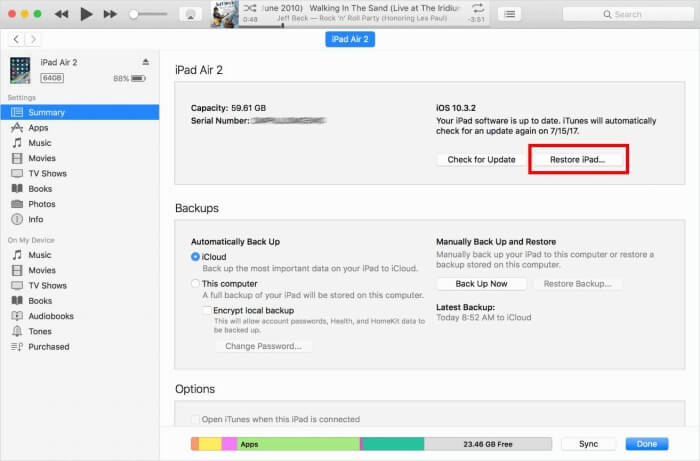
Se nenhuma das soluções mencionadas acima parece funcionar, você pode remover a senha do iPad colocando-o no modo de recuperação. Semelhante à solução 2, esta solução eliminará tudo no iPad. Além de desbloquear seu iPad, um modo DFU pode ser útil em muitas situações, como seu dispositivo tem um problema ao instalar uma atualização, seu dispositivo está bloqueado porque você excedeu o número máximo de tentativas de entrada no dispositivo, etc. Agora, vamos mostram as etapas para entrar no modo DFU.
Etapa 1. Baixe e instale a versão mais recente do iTunes no seu computador.
Etapa 2. Desligue o dispositivo e coloque o iPad no modo de recuperação. (O método para colocar seu iPad em modo de recuperação varia um pouco de iPad para iPad, e você pode escolher a forma com base nos modelos de seu iPad)
O iPad com Face ID: Pressione e solte rapidamente o botão "Aumentar volume". Pressione e solte rapidamente o botão "Diminuir volume". Pressione e segure o botão "Superior" até que o dispositivo comece a reiniciar. Continue segurando o botão "Superior" até que o dispositivo entre no modo de recuperação.
O iPad com botão Home: Pressione e segure os botões "Home" e "Superior" (ou Lateral) ao mesmo tempo. Continue segurando-os até ver a tela do modo de recuperação.
Etapa 3. Depois disso, você verá a opção "Restaurar" ou "Atualizar", escolha Restaurar.
Etapa 4. Após a conclusão da restauração, você pode configurar seu dispositivo como novo.

Duas opções nesta seção permitem que você desbloqueie um iPad sem senha e computador. Antes de começar, é importante que você aprenda sobre os prós e os contras de cada forma (a seguir) para que possa escolher a que melhor atende às suas necessidades.
| Soluções | Vantagens | Desvantagens | Passos |
|---|---|---|---|
| Siri | Conveniente e fácil; Sem perda de dados |
Suporta apenas iPad com iOS 8 a iOS 10.1 |
Mantenha pressionado o botão Home para ativar o Siri > Peça ao Siri para abrir o aplicativo... etapas completas |
| iCloud | Suporte para desbloquear iPad remotamente | A Internet é necessária; Apagar todas as configurações e dados do iPad | Vá para iCloud.com > Faça login com seu ID Apple e senha... etapas completas |
Com esta solução, você pode ignorar a senha do iPad no seu dispositivo, mesmo sem usar um computador. Mas, infelizmente, esse método funciona apenas para dispositivos iOS que executam do iOS 8 ao iOS 10.1. A taxa de sucesso do uso dessa solução não é alta, mas vale a pena tentar.
Etapa 1. Mantenha pressionado o botão "Home" por alguns segundos para ativar o Siri > Peça ao Siri para abrir um aplicativo que não existe no seu dispositivo.
Etapa 2. Em seguida, o Siri explicará que esse aplicativo não existe e, em seguida, exibirá o ícone da App Store para que você procure o aplicativo.
Etapa 3. Toque no ícone da App Store > Em seguida, uma janela aparecerá > Escolha para baixar o aplicativo ou atualizar outros aplicativos. (A propósito, você também pode concluir este processo pressionando duas vezes o botão Home.)
Etapa 4. Assim que a visualização aparecer, basta fechar a tarefa ativa da tela frontal e você já desbloqueou o dispositivo.
O serviço iCloud da Apple é outra maneira eficaz de remover a senha do iPad sem um computador. Requer que você vincule seu iPad à sua conta iCloud e habilite o "Find My iPad" via iCloud.com. Com este método, você pode desbloquear seu iPad remotamente, sem precisar sentar em frente ao computador.
Etapa 1. Vá para iCloud.com de qualquer dispositivo > Faça login com seu ID Apple e senha.
Etapa 2. Selecione "Find My iPhone" > Toque em "Todos os Dispositivos" e selecione o seu dispositivo.
Etapa 3. Selecione "Apagar iPad" nas opções listadas e, em seguida, ele começa a limpar seus arquivos.
Acima de cinco são maneiras fáceis de desbloquear seu iPad sem uma senha. Todos esses métodos têm suas vantagens e desvantagens, e você pode selecionar um método adequado de acordo com suas necessidades.
De todos os métodos, recomendamos que você use a Solução 1 na parte 1, pois ela pode proteger seu dispositivo contra ataques de vírus e ignorar a senha com um clique. Quanto ao iTunes, ele não é amigável o suficiente e trava com frequência, portanto, não é uma escolha preferencial. Se não tiver um computador disponível, você também pode tentar desbloquear seu iPad usando iCloud ou Siri.
Artigos relacionados - Também no Software EaseUS
Como fazer com que a App Store pare de pedir senha
![]() Leonardo 2024-07-31
Leonardo 2024-07-31
![]() Leonardo 2024-07-31
Leonardo 2024-07-31
Como Desbloquear o iPhone XR Sem Senha
![]() Leonardo 2024-07-31
Leonardo 2024-07-31
Como Excluir Apple ID com/sem Senha [Atualização de 2025]
![]() Leonardo 2024-07-31
Leonardo 2024-07-31